ProTechnoid, August 10, 2021 / 

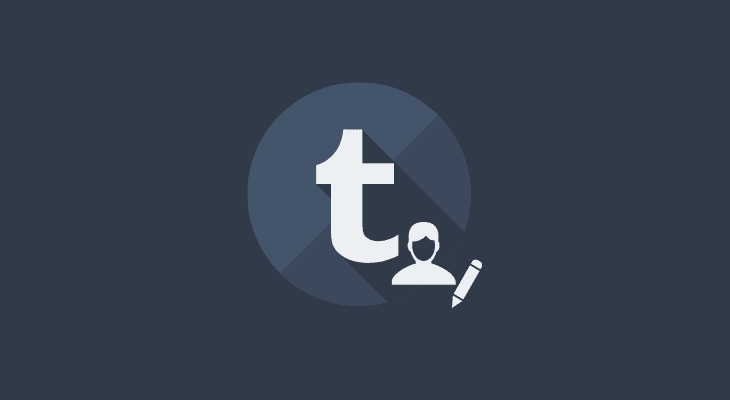
Stellen Sie immer sicher, dass Sie ein einzigartiges Profilbild haben, das die Aufmerksamkeit eines Besuchers auf sich zieht. Es ist auch nützlich für Personen, die nach Ihrem Konto suchen. Befolgen Sie diese einfache Anleitung, um zu erfahren, wie Sie das Profilbild auf Tumblr ändern (Desktop- und mobile App)
So ändern Sie das Profilbild auf dem Tumblr-Desktop
1) Öffnen Tumblr.com und loggen Sie sich ein.
2) Nachdem Sie sich erfolgreich angemeldet haben, bewegen Sie den Mauszeiger über Ihr Profilbild und klicken Sie auf das Symbol Einstellungen, um die Seite Erscheinungsbild bearbeiten zu öffnen.
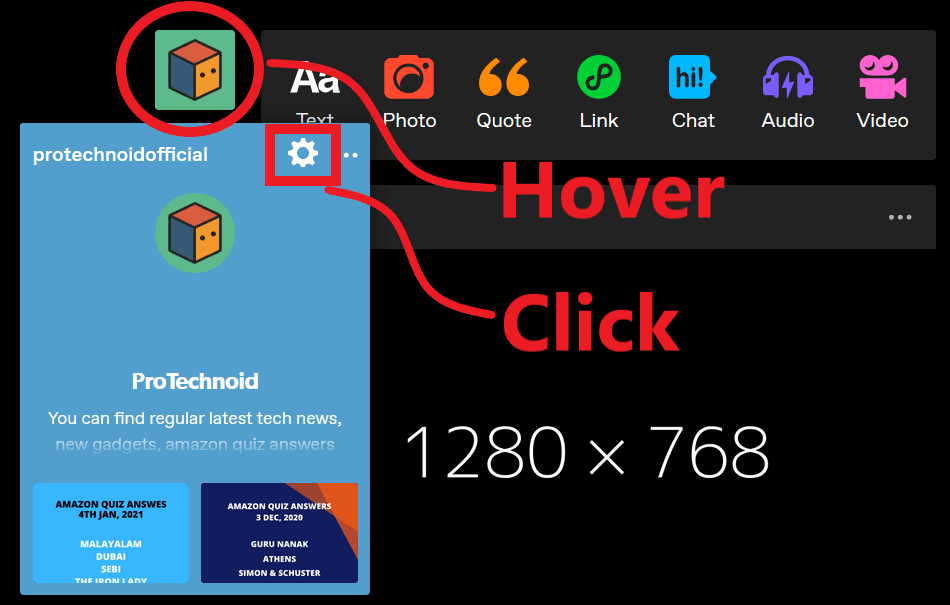
3) Klicken Sie nun auf Erscheinungsbild bearbeiten, um Ihr Profilbild und Ihr Headerbild hochzuladen.
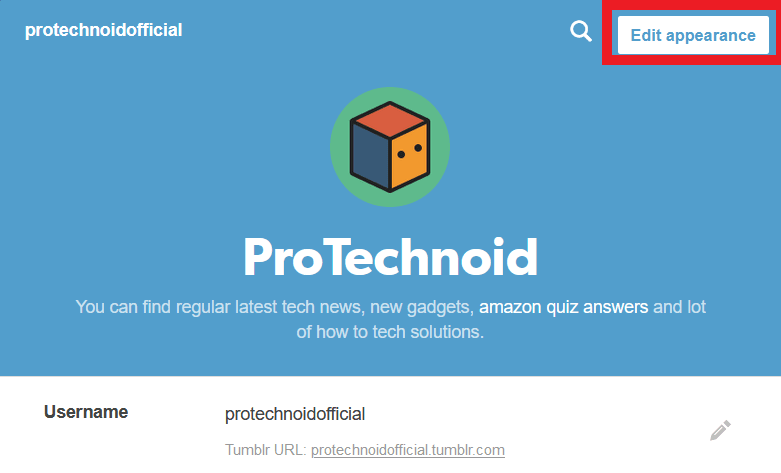
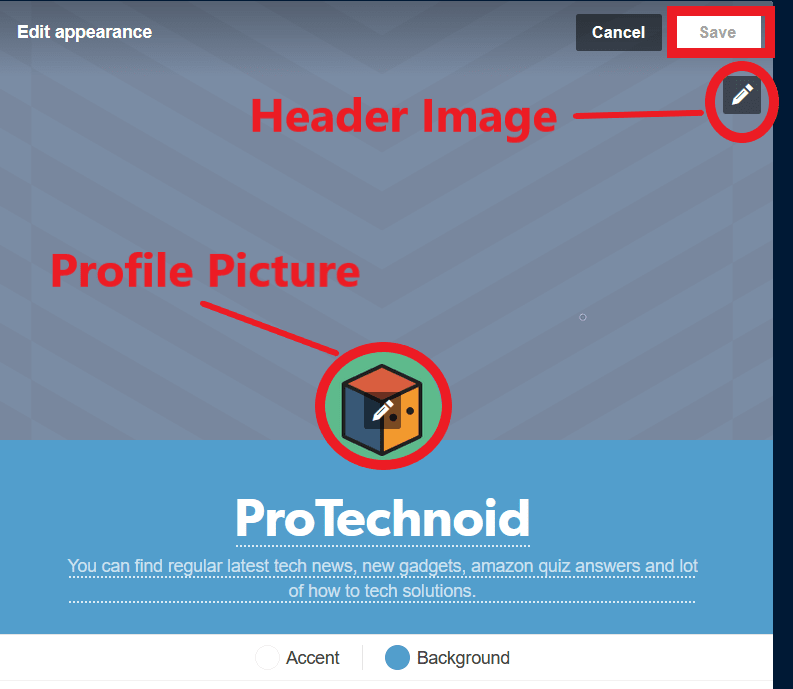
So ändern Sie das Profilbild in der Tumblr-App
1) Öffnen Sie die Tumblr Mobile App und melden Sie sich an.
2) Tippen Sie auf das Benutzersymbol in der unteren rechten Ecke.
3) Wählen Sie nun das Farbpalettensymbol oben auf dem Bildschirm aus, um auf die Seite Darstellung bearbeiten zuzugreifen.
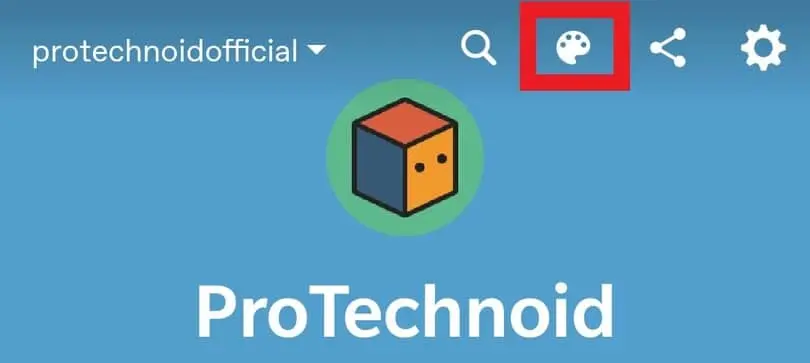
4) Klicken Sie abschließend auf der Seite Erscheinungsbild bearbeiten auf das Stiftsymbol, um Ihr Profilbild oder Ihr Kopfbild hochzuladen, und klicken Sie auf Speichern.
So löschen Sie Tumblr-Beiträge in Massen
So ändern Sie das Passwort auf Tumblr
So fügen Sie Links zu Tumblr Bio hinzu
So speichern und senden Sie GIFs auf Android